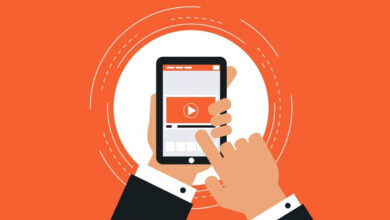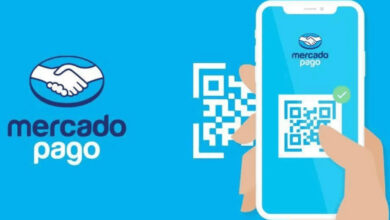Como obter o relatório da bateria do Windows 10?

Como obter o relatório da bateria do Windows 10? | O avanço da tecnologia mudou a maneira como os humanos vivem. Seja smartphones ou laptops, os ecossistemas conectados de hoje revolucionaram a forma como consumimos mídia e interagimos com o mundo.
Embora existam várias facetas para o crescimento exponencial da tecnologia, os avanços da tecnologia da bateria tornaram a tecnologia portátil viável e compacta. Dito isso, a maioria dos dispositivos que usamos hoje é alimentada por baterias de íon-lítio, que têm alta densidade de energia. Ainda assim, com o passar do tempo, a capacidade de carga dessas baterias diminui.
Devido a essas características das baterias de íon de lítio, a vida útil da bateria de dispositivos eletrônicos diminui com o tempo. Se você deseja aumentar a vida útil da bateria de seus dispositivos, alterá-la é a única opção. Antes de fazer isso, é uma boa ideia obter um relatório detalhado das condições da bateria.
O Windows permite que seus usuários obtenham percepções detalhadas sobre a condição da bateria em seus sistemas. Essas informações podem ajudar os usuários a tomar uma decisão informada sobre a troca da bateria e obter informações sobre como a bateria está se mantendo. Confira mais detalhes em nosso site.
Como obter o relatório da bateria do Windows 10?

O prompt de comando em uma máquina Windows pode executar várias tarefas, e gerar um relatório detalhado da bateria é uma delas. Este relatório mostra tudo, desde estatísticas de uso recentes até padrões de consumo de bateria nos últimos três dias.
O relatório também mostra a capacidade atual de retenção de carga e o quanto ela está degradada em relação à capacidade projetada.
Ele também estima a vida útil da bateria com carga total e quanta vida você pode esperar com a integridade atual da bateria. Para obter um relatório detalhado da bateria, siga as etapas abaixo.
- Abra o Prompt de Comando em seu sistema no modo Administrador.
- Digite o comando powercfg / batteryreport para gerar um relatório detalhado da bateria.
- Copie o endereço onde o relatório foi gerado.
- Abra o explorador de arquivos e cole o local do arquivo na barra de endereço para abrir o relatório de bateria em seu navegador da web